Einer der vielen Vorteile von Linux ist seine Fähigkeit, auf alten Computern zu installieren und auszuführen. Was Linux technisch nicht kann tun, ist die Hardware eines alten Computers magisch besser zu machen. Schließlich ist die Hardware die gleiche Hardware wie immer, und manchmal fühlt sich alte Hardware besonders langsam an, wenn moderne Software verarbeitet wird, die versucht, neue Hardwarefunktionen zu nutzen. Das bedeutet, dass auf einem alten Computer mit Linux ein eher einfacher Desktop ausgeführt werden muss, da zu viele Effekte oder Animationen wertvollen Speicher und Grafikverarbeitung verbrauchen und zu einer langsamen Leistung führen können.
Der Enlightenment-Desktop wurde nicht entwickelt, um genau dieses Problem zu lösen, aber in der Praxis tut er genau das. Mit seiner fein ausgearbeiteten Grundlage und benutzerdefinierten Bibliotheken bietet Enlightenment eine attraktive und dynamische Umgebung, die problemlos auf alten Computern und leistungsschwachen Systemen wie dem Raspberry Pi läuft. Sie müssen nie das Gefühl haben, Ihre Benutzererfahrung (UX) zu beeinträchtigen, nur weil Sie bescheidene Hardware verwenden. Getreu seinem Namen erfüllt es das Versprechen umweltfreundlicher Computer und ist die erste Verteidigungslinie (oder die zweite, wenn Linux selbst die erste ist) gegen geplante Obsoleszenz.
Natürlich müssen Sie Enlightenment nicht auf einem alten Computer ausführen. Es funktioniert genauso gut auf neuen Computern.
Weitere Linux-Ressourcen
- Spickzettel für Linux-Befehle
- Spickzettel für fortgeschrittene Linux-Befehle
- Kostenloser Online-Kurs:RHEL Technical Overview
- Spickzettel für Linux-Netzwerke
- SELinux-Spickzettel
- Spickzettel für allgemeine Linux-Befehle
- Was sind Linux-Container?
- Unsere neuesten Linux-Artikel
Installieren Sie Enlightenment aus dem Software-Repository Ihrer Distribution. Frühere Versionen von Enlightenment sind auch heute noch beliebt (und einige werden immer noch als separate Projekte gepflegt), und alle sind gut, aber die neuesten Versionen sind die über 20. Melden Sie sich nach der Installation von Ihrer aktuellen Desktop-Sitzung ab, damit Sie können Melden Sie sich bei Ihrem neuen Enlightenment-Desktop an. Standardmäßig meldet Sie Ihr Sitzungsmanager (KDM, GDM, LightDM oder XDM, abhängig von Ihrer Einrichtung) weiterhin bei Ihrem Standard-Desktop an, sodass Sie die Standardeinstellung bei der Anmeldung überschreiben müssen.
So überschreiben Sie die Standardeinstellung und wechseln zu Enlightenment in GNOME Desktop Manager:
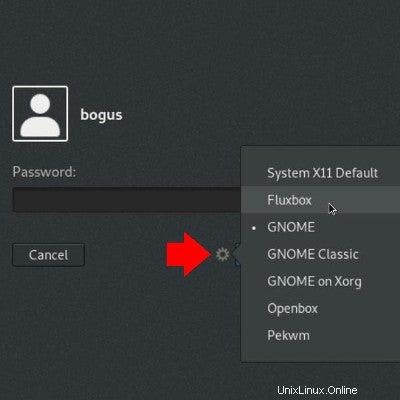
Und auf KDM:
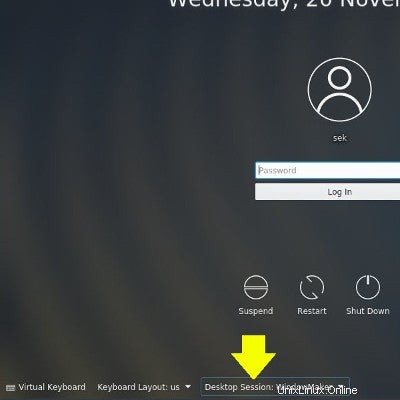
Wenn Sie sich zum ersten Mal bei Enlightenment anmelden, werden Sie nach einigen grundlegenden Einstellungen gefragt, z. B. nach der gewünschten Spracheinstellung, der Größe der Fenstertitelleisten und so weiter. Es ist in Ordnung, die Standardeinstellungen zu akzeptieren, wenn Sie sich nicht sicher sind, und es ist sicher, die Warnung zu ignorieren, dass ConnMan nicht verfügbar ist. Die meisten Distributionen verwenden NetworkManager anstelle von ConnMan, dem eigenen Netzwerkmanager von Enlightenment.
Erleuchtungs-Desktop
Standardmäßig stellt der Enlightenment-Desktop Desktop-Icons für allgemeine Orte bereit, wie z. B. Ihr Home-Verzeichnis, das Root-Verzeichnis und ein temporäres Verzeichnis. Es gibt auch ein "Regal", einen Andockbereich am unteren Bildschirmrand, wo wichtige Anwendungen abgelegt werden können, wenn sie minimiert sind, wo Startprogramme für den schnellen Zugriff auf allgemeine Anwendungen erstellt werden können und wo Applets (z. B. Lautstärkeregelung, Uhr, Tastaturlayout , usw.) ausführen.
Alles, was in Enlightenment konfigurierbar ist, kann mit einem Rechtsklick konfiguriert werden.
So sieht Erleuchtung auf Fedora aus:
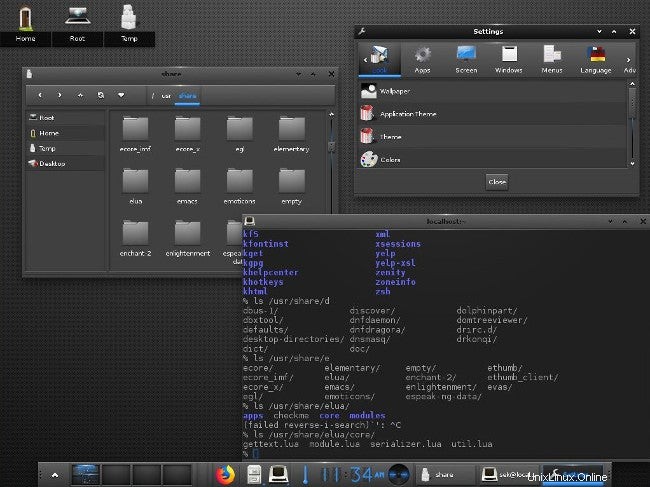
Funktionen
Um auf ein Anwendungsmenü zuzugreifen, klicken Sie auf eine beliebige Stelle auf dem Desktop. Enlightenment ist eine Desktop-Umgebung, aber es ist als Fenstermanager getarnt. Seine Hauptaufgabe besteht darin, Ihnen beim Anordnen und Verwalten von Fenstern zu helfen, aber es wird auch mit einem Dateimanager (genannt Fileman) geliefert und bietet Optionen zur Verwendung eines Netzwerkmanagers namens ConnMan und eines eigenen Terminals namens Terminology. Es hat auch ein globales Einstellungsfeld, um Themen, Tastaturkürzel, Bildschirmauflösung usw. zu verwalten.
Da Enlightenment mit nur wenigen Anwendungen ausgeliefert wird, kann Ihr Standardanwendungssatz derselbe bleiben wie der, den Sie verwendet haben, bevor Sie Enlightenment ausprobiert haben. Alle Ihre K-Apps oder GNOME-Anwendungen und Anwendungen von Drittanbietern wie Firefox oder Blender oder LibreOffice funktionieren wie gewohnt.
Erleuchtung ist ein reibungsloses, ansprechendes und modernes Desktop-Erlebnis. Lebe dich ein und werde erleuchtet!